モニターとも呼ばれるスタンドアロンのディスプレイには独自のディスプレイがありますカラーコントロール。キーボードの輝度キーとWindows独自の輝度コントロールは、モニターの輝度を制御しません。対照的に、ノートパソコンのディスプレイの明るさのみを変更でき、それ以外は変更できません。設定アプリでも、ノートパソコンのディスプレイのコントラストと彩度を変更するオプションは提供されていません。これは、変更できないという意味ではありません。設定を見つけるのは少し難しいです。
コントラストと彩度はあなたによって制御されますしたがって、ノートパソコンのディスプレイのコントラストと彩度を変更する設定は、グラフィックカードのコントロールパネルにあります。これは、NVIDIAコントロールパネル、AMDコントロールセンター、またはIntelグラフィックコントロールパネルです。専用GPUを使用している場合、設定はほとんどの場合、オンボードグラフィックスカードの設定にあります。
グラフィックカードの設定
グラフィックカードの設定にアクセスするには、デスクトップの空の領域を右クリックし、コンテキストメニューからオンボードグラフィックカードを選択します。私たちの場合、それはIntel Graphics Settingsです。

カラーとディスプレイの設定
Intel GraphicsとNVIDIAコントロールパネルの両方表示セクションがあります。 AMD Control Centerにもおそらく1つあります。 NVIDIAとIntel GPUの両方を使用している場合、ディスプレイ設定は、通常はIntelのオンボードグラフィックスカードにあることに注意してください。 [ディスプレイ]設定を選択し、[色]設定などを探します。
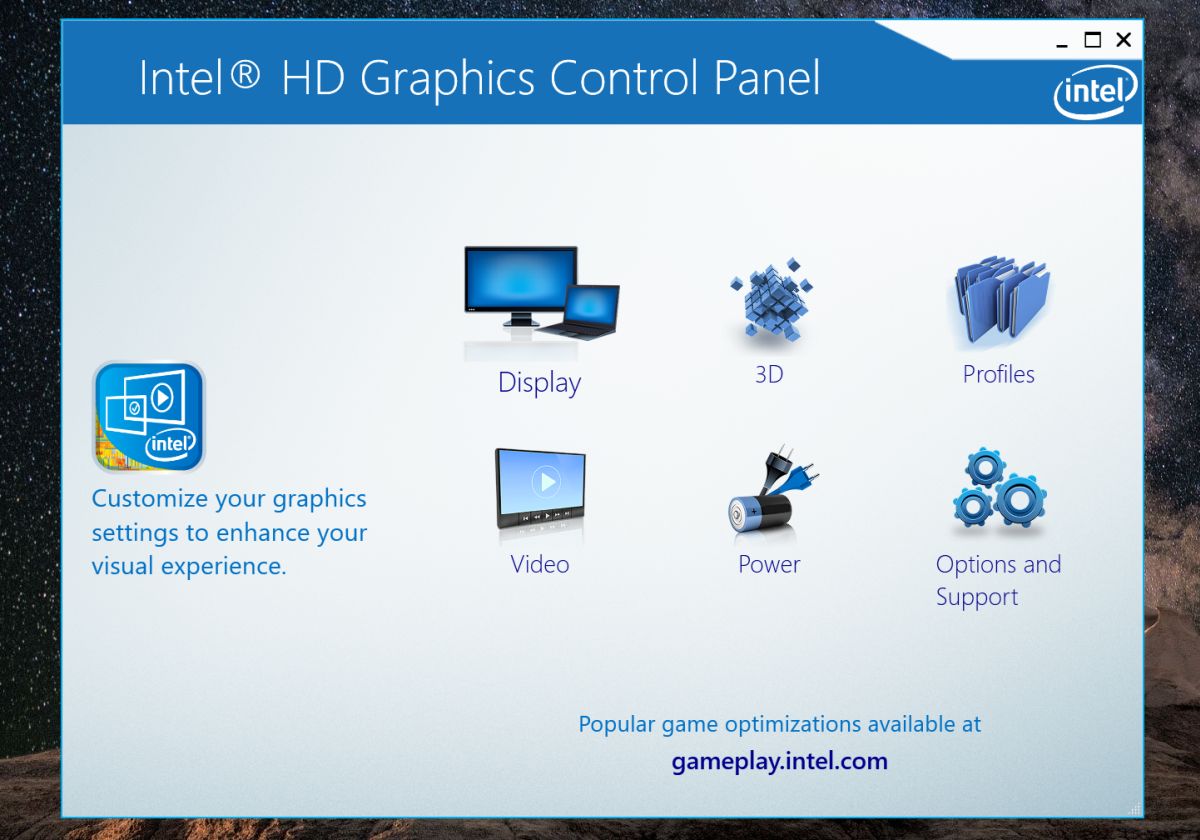
色設定では、変更することができますノートパソコンのディスプレイのコントラストと彩度。色相とシャープネスを制御するためのスライダーが表示されます。使用しているグラフィックカードモデルによっては、ディスプレイのさまざまなカラープロファイルを構成できる場合もあります。プロファイルを使用すると、さまざまなカラー構成をすばやく切り替えることができます。
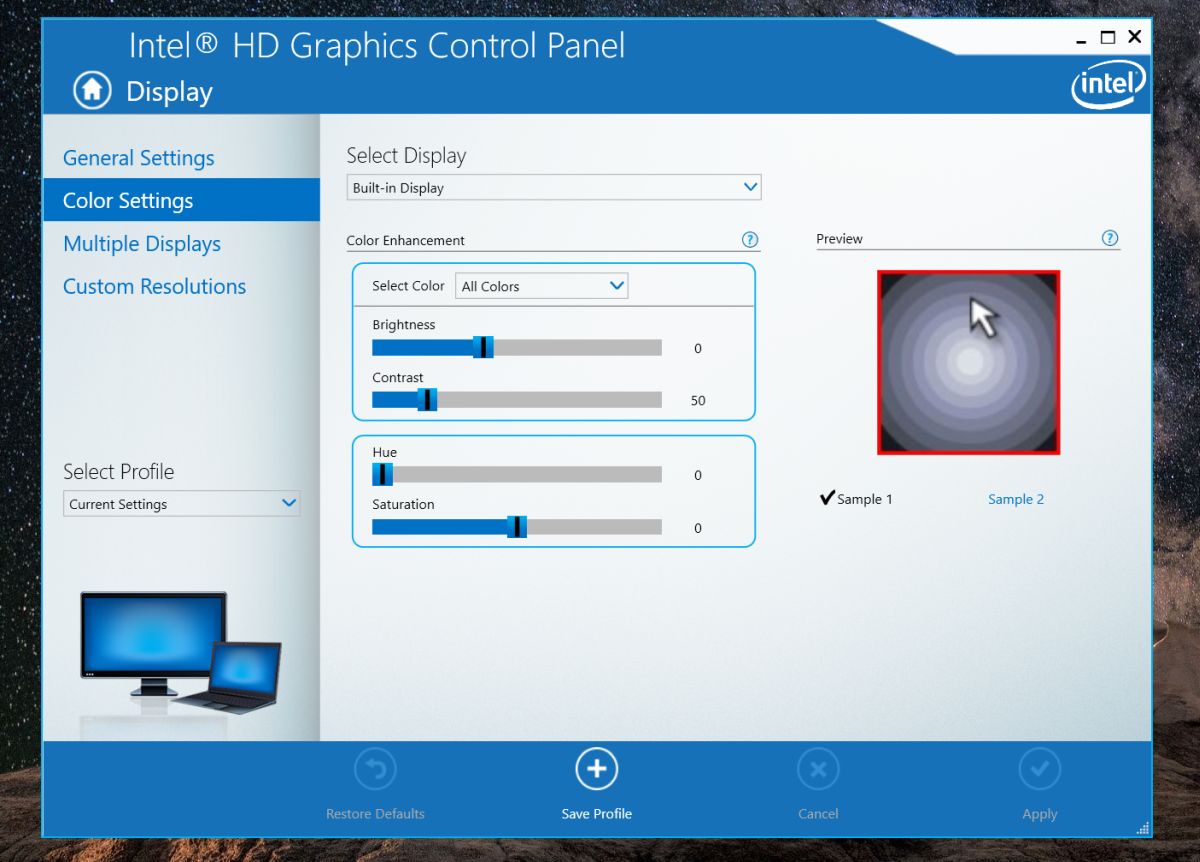
一部のカラーマネージメント設定は特定のものです特定のモデルとGPUのメーカーに。たとえば、オンボードのグラフィックカードを使用すると、すべての色、または赤、青、緑の色のコントラスト、色相、彩度を個別に変更できます。古いIntelグラフィックカードは、これと同じ機能をサポートしていない場合があります。
誤ってコントラスト、色相、飽和レベルを表示の見た目を悪くするレベルに変更するには、デフォルトの復元オプションを探します。これらの設定を変更できるグラフィックカードコントロールインターフェイスには、すべてをデフォルト値にリセットするためのシンプルなワンクリックオプションがあります。
コントラスト、色相、彩度を変更するとハードウェアを損傷することはありません。設定はディスプレイでサポートされている範囲内であるため、心配する必要はありません。通常、組み込みのラップトップディスプレイのデフォルト設定が最適です。ディスプレイが色あせて見え、コントラスト、彩度、色相を変更してもうまくいかない場合は、ディスプレイのカラープロファイルをリセットすることを検討してください。













コメント